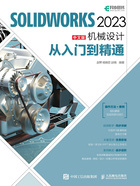
上QQ阅读APP看书,第一时间看更新
1.2.1 新建文件
在SOLIDWORKS的主界面中单击左上角的 SOLIDWORKS【新建】按钮,或者选择【文件】|【新建】菜单命令,即可弹出图1-16所示的【新建SOLIDWORKS文件】对话框,在该对话框中单击
SOLIDWORKS【新建】按钮,或者选择【文件】|【新建】菜单命令,即可弹出图1-16所示的【新建SOLIDWORKS文件】对话框,在该对话框中单击 【零件】按钮,即可进入SOLIDWORKS 2023经典的用户界面。
【零件】按钮,即可进入SOLIDWORKS 2023经典的用户界面。

图1-16 【新建SOLIDWORKS文件】对话框(1)
单击【高级】按钮后,【新建SOLIDWORKS文件】对话框如图1-17所示。

图1-17 【新建SOLIDWORKS文件】对话框(2)
●  【零件】按钮:双击该按钮,可以生成单一的三维零部件文件。
【零件】按钮:双击该按钮,可以生成单一的三维零部件文件。
●  【装配体】按钮:双击该按钮,可以生成零件或其他装配体的排列文件。
【装配体】按钮:双击该按钮,可以生成零件或其他装配体的排列文件。
●  【工程图】按钮:双击该按钮,可以生成属于零件或装配体的二维工程图文件。
【工程图】按钮:双击该按钮,可以生成属于零件或装配体的二维工程图文件。
SOLIDWORKS软件可分为零件、装配体及工程图3个模块,针对不同的功能模块,其文件类型各不相同,如果准备编辑零件文件,请在【新建SOLIDWORKS文件】对话框中,单击 【零件】按钮,再单击【确定】按钮,即可打开一张空白的零件图文件,后续存盘时,系统默认的扩展名为列表中的.sldprt。
【零件】按钮,再单击【确定】按钮,即可打开一张空白的零件图文件,后续存盘时,系统默认的扩展名为列表中的.sldprt。